Gmail est l'un des fournisseurs de services de messagerie qui dispose d'un espace de stockage généreux. Bien que ce soit certainement un avantage, c'est aussi l'un des plus gros inconvénients auxquels de nombreux utilisateurs sont confrontés. Comme les utilisateurs peuvent stocker des gigaoctets de données gratuites, e-mails de nettoyage devient une priorité moindre, ce qui laisse aux utilisateurs des milliers d'e-mails à parcourir lorsqu'ils utilisent enfin la quasi-totalité de l'espace de stockage gratuit.
Bien que voir des milliers d'e-mails non lus et inutiles puisse être intimidant, il est étonnamment simple et rapide de tout nettoyer pour recommencer à zéro. Dans ce guide, nous allons vous montrer comment supprimer tous les e-mails sur Gmail, ainsi que comment configurer votre e-mail pour supprimer automatiquement les anciens e-mails et l'importance de nettoyer régulièrement votre boîte de réception.

Pourquoi devriez-vous nettoyer régulièrement votre boîte de réception ?
Si vous avez encore assez d'espace dans votre boîte de réception, vous vous demandez peut-être pourquoi tu devrais le nettoyer? Nettoyer votre courrier électronique présente de nombreux avantages. Voici les principales raisons :
La plupart des e-mails perdent de leur valeur
L'objectif principal d'un e-mail est d'envoyer et de recevoir des informations. Donc, si vous avez reçu un e-mail il y a cinq ans, il est probable que les données de cet e-mail n'auront plus aucune valeur.
Par exemple, si vous avez reçu un fil de discussion de votre ex-employeur il y a trois ans, pensez-vous que les informations de ce fil sont utiles ? Probablement pas. C'est pourquoi il est préférable de ne conserver que les e-mails à valeur ajoutée et d'essayer de supprimer les e-mails redondants.
Vitesse de recherche humaine et informatique
Même si vous organisez vos e-mails par dossiers sur différents projets, il est toujours plus facile de parcourir visuellement 50 e-mails au lieu de 500 e-mails. Et même si vous utilisez toujours L'option de filtrage de Gmail pour réduire les résultats, cela ne battra toujours pas la commodité d'une liste plus propre et plus courte.
Non seulement vous aurez du mal à filtrer des centaines ou des milliers d'e-mails, mais Gmail prendra également plus de temps pour filtrer un ensemble de données s'il contient beaucoup d'enregistrements. En termes simples, avoir moins d'e-mails vous permettra, ainsi qu'à Gmail, d'effectuer une meilleure recherche.
Performances du système local
Outre la vitesse de recherche, avoir de nombreux e-mails peut également affecter votre système d'exploitation, en particulier en utilisant un programme de messagerie local. Par exemple, plus vous avez d'e-mails, plus votre programme de messagerie mettra de temps à démarrer et à se synchroniser avec le serveur.
Par conséquent, vos sauvegardes prendront plus de temps. Donc, même si l'espace disque est assez abordable, garder votre boîte aux lettres au minimum sera toujours une meilleure solution.
Comment supprimer tous les e-mails sur Gmail
Si vous souhaitez supprimer tous les e-mails que vous avez dans votre boîte de réception Gmail, tout ce dont vous avez besoin est un ordinateur, votre compte Gmail, et un peu de temps. Ensuite, suivez les étapes ci-dessous pour effacer complètement votre boîte de réception :
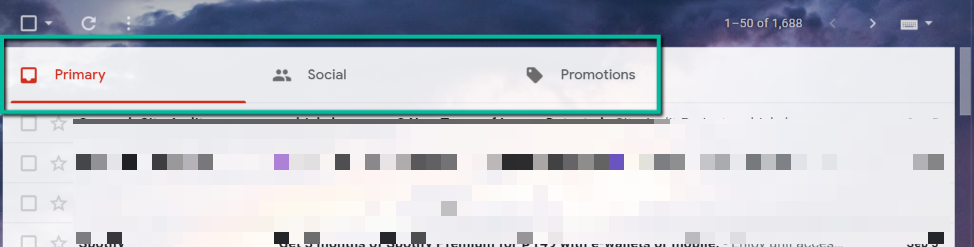
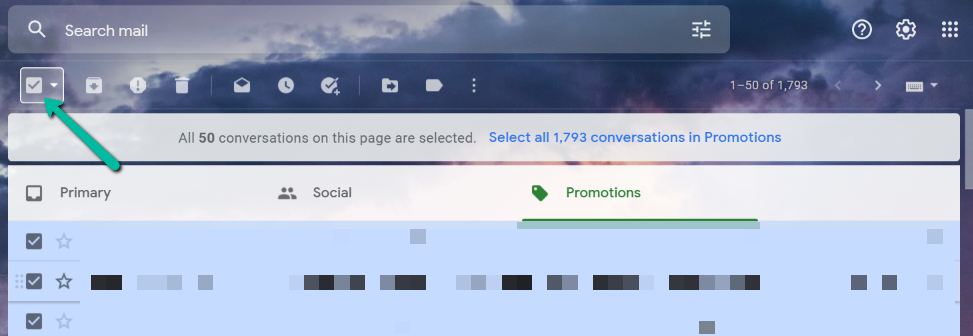
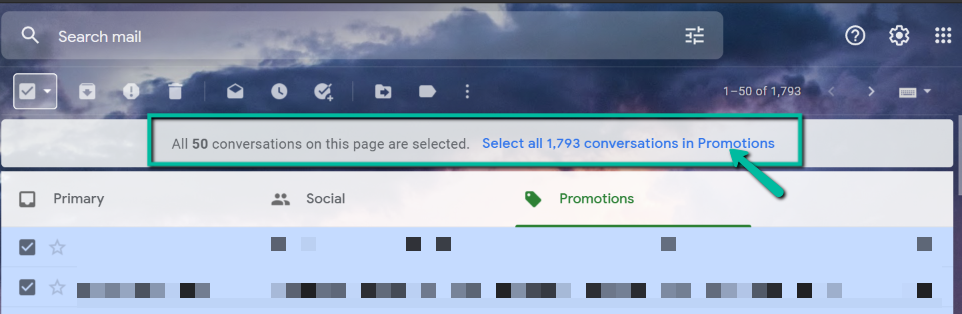
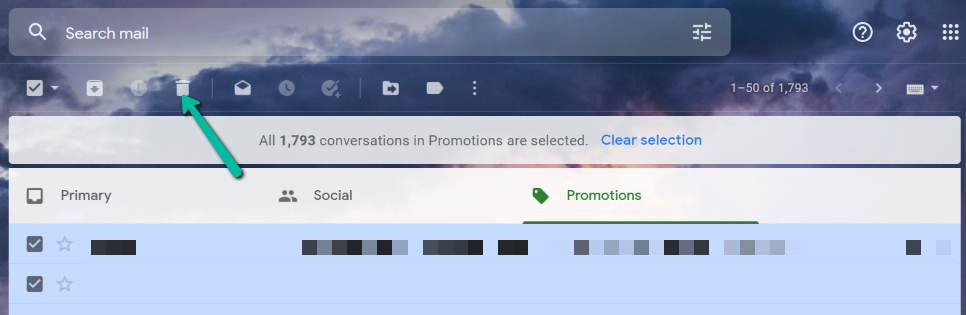
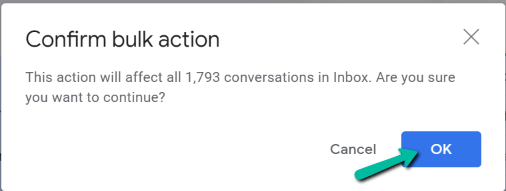
Remarque :Bien que vous ayez supprimé tous vos e-mails dans la catégorie Promotion, cela ne signifie pas qu'ils ont été supprimés de votre compte Gmail. Avec Gmail, une fois que vous supprimez un e-mail, il est stocké dans votre corbeille pendant environ 30 jours. Ce n'est qu'après cette période que Google les supprimera définitivement. Si vous souhaitez accélérer ce processus et supprimer définitivement tous vos e-mails, suivez les étapes suivantes ci-dessous.
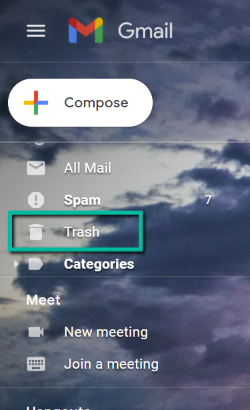

Comment supprimer automatiquement les e-mails sur Gmail
Si vous souhaitez rendre les choses plus pratiques, vous pouvez configurer un filtre qui permettra vous de supprimer automatiquement les anciens e-mails de votre boîte de réception.
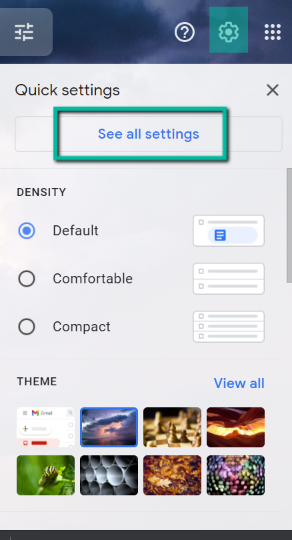
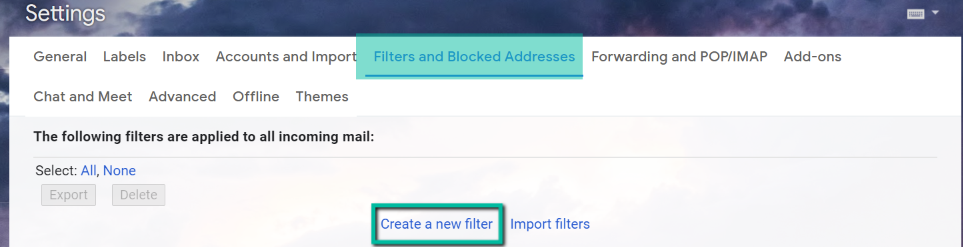
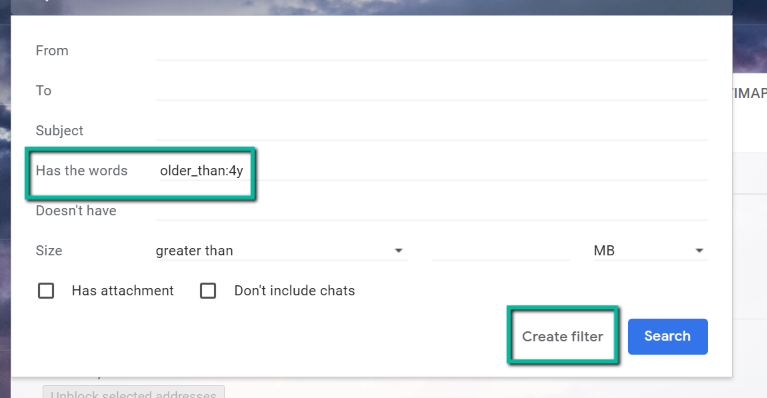
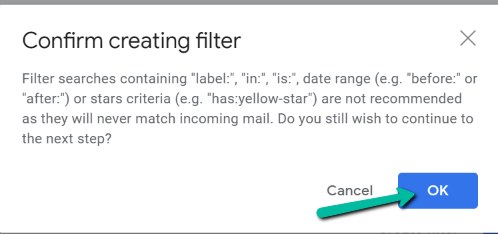
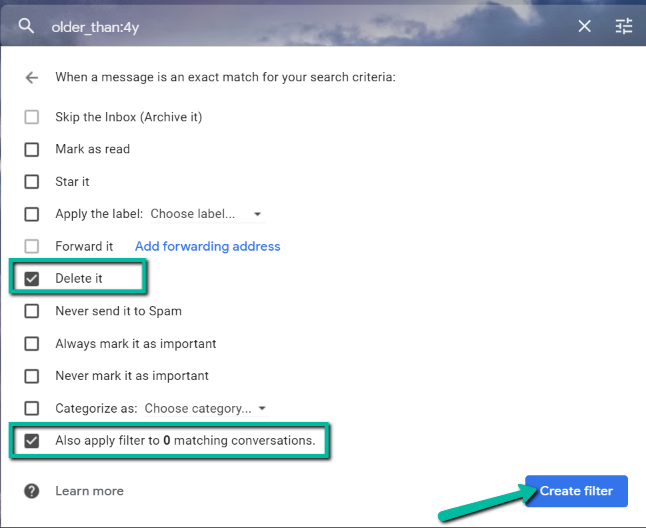
Cela supprimera automatiquement tous vos e-mails antérieurs à la date que vous avez spécifiée. Si vous souhaitez supprimer ce filtre à l'avenir, procédez comme suit :
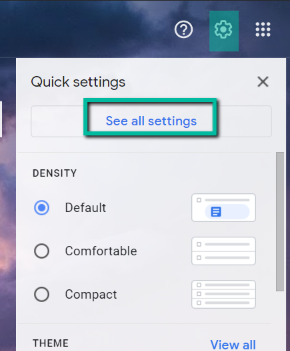
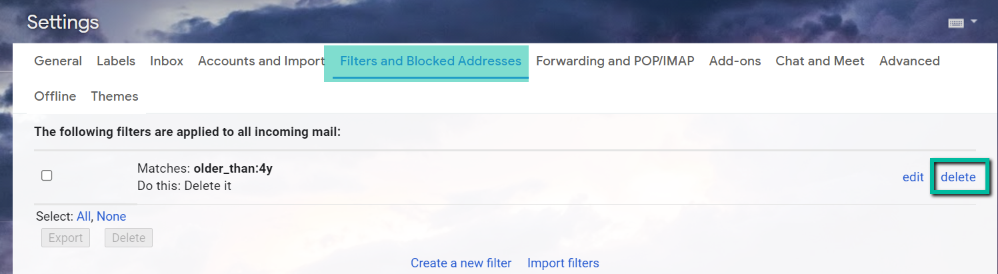
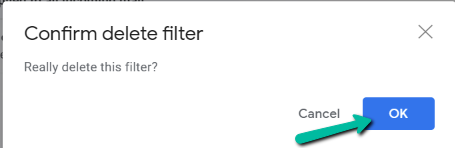
Maintenir une boîte de réception propre
Savoir supprimer tous les e-mails sur Gmail vous permettra d'avoir une boîte de réception sans encombrement et assurez-vous de recevoir tous les e-mails essentiels. En dehors de cela, vous pouvez maintenant configurer votre boîte de réception pour supprimer automatiquement les anciens e-mails, vous n'aurez donc pas à vous souvenir de le faire manuellement.